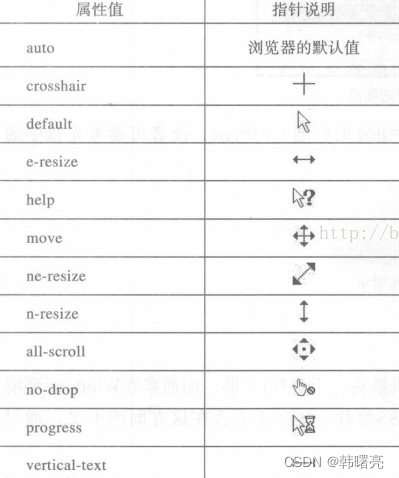android更改选项卡指示器样式
android更改选项卡指示器样式
提问于 2014-02-17 02:54:50
这是我的风格
<style name="MyCustomTheme" parent="@style/Theme.AppCompat">
<item name="android:actionBarStyle">@style/MyActionBarTheme</item>
<item name="actionBarTabTextStyle">@style/MyActionBarTabText</item>
<item name="android:actionBarTabStyle">@style/customActionBarTabStyle</item>
<item name="actionMenuTextColor">#fff</item>
</style>
<style name="customActionBarTabStyle" parent="@style/Widget.AppCompat.ActionBar.TabView">
<!-- tab indicator -->
<item name="android:background">#ac0910</item>
<!-- Support library compatibility -->
<item name="background">@drawable/actionbar_tab_indicator</item>
</style>我得到了这个结果:

但如果我将xml更改为以下内容:
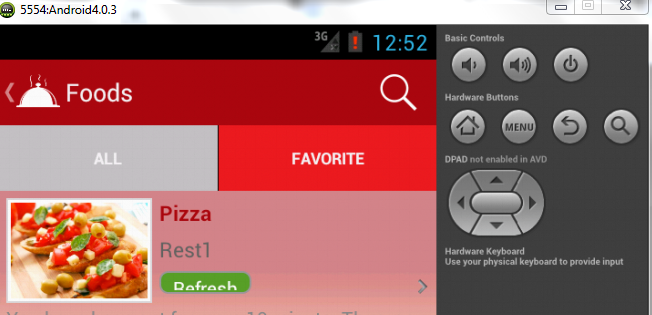
<!-- tab indicator -->
<item name="android:background">@drawable/actionbar_tab_indicator</item>
<!-- Support library compatibility -->
<item name="background">@drawable/actionbar_tab_indicator</item>
</style>我得到了这个结果:
这是我的@drawable/actionbar_tab_指示器
<?xml version="1.0" encoding="utf-8"?>
<selector xmlns:android="http://schemas.android.com/apk/res/android">
<!-- STATES WHEN BUTTON IS NOT PRESSED -->
<!-- Non focused states -->
<item android:state_focused="false" android:state_selected="false"
android:state_pressed="false"
android:drawable="@drawable/tab_unselected" />
<item android:state_focused="false" android:state_selected="true"
android:state_pressed="false"
android:drawable="@drawable/tab_selected" />
<!-- Focused states (such as when focused with a d-pad or mouse hover) -->
<item android:state_focused="true" android:state_selected="false"
android:state_pressed="false"
android:drawable="@drawable/tab_unselected_focused" />
<item android:state_focused="true" android:state_selected="true"
android:state_pressed="false"
android:drawable="@drawable/tab_selected_focused" />
<!-- STATES WHEN BUTTON IS PRESSED -->
<!-- Non focused states -->
<item android:state_focused="false" android:state_selected="false"
android:state_pressed="true"
android:drawable="@drawable/tab_unselected_pressed" />
<item android:state_focused="false" android:state_selected="true"
android:state_pressed="true"
android:drawable="@drawable/tab_selected_pressed" />
<!-- Focused states (such as when focused with a d-pad or mouse hover) -->
<item android:state_focused="true" android:state_selected="false"
android:state_pressed="true"
android:drawable="@drawable/tab_unselected_pressed" />
<item android:state_focused="true" android:state_selected="true"
android:state_pressed="true"
android:drawable="@drawable/tab_selected_pressed" />
</selector>最重要的是
.pressed=‘pressed 5’>可拖动/选项卡_选择_按下.
是像矩形和填充颜色的图像。这就是我的,尽管是指示符
回答 1
Stack Overflow用户
发布于 2014-02-17 04:10:24
将xml中的自定义布局创建为
<?xml version="1.0" encoding="utf-8"?><LinearLayout xmlns:android="http://schemas.android.com/apk/res/android"
android:id="@+id/tab_layout"
android:layout_width="match_parent"
android:layout_height="match_parent"
android:background="@drawable/tab_button_drawable"
android:orientation="vertical"
android:padding="10dp" > <TextView
android:id="@+id/tab_text_view"
android:layout_width="wrap_content"
android:layout_height="wrap_content"
android:textColor="@drawable/text_navigator_color_drawable"
android:textSize="14dp" /></LinearLayout>并创建一个方法,该方法将返回自定义视图,而不是在定义选项卡视图后定义为
public View createTabView(final Context context, final String text) {
View view = LayoutInflater.from(context).inflate(R.layout.tab_layout,
null);
TextView tv = (TextView) view.findViewById(R.id.tab_text_view);
tv.setText(text);
return view;
}tabSpec.setIndicator(createTabView(tabHost.getContext(), tabWidgetTextView.getText().toString()));
页面原文内容由Stack Overflow提供。腾讯云小微IT领域专用引擎提供翻译支持
原文链接:
https://stackoverflow.com/questions/21827128
复制相似问题